10 kostenlose Hardware-Tools
Acronis Drive Monitor: Festplatte überwachen
von Stefan Kuhn - 14.01.2013
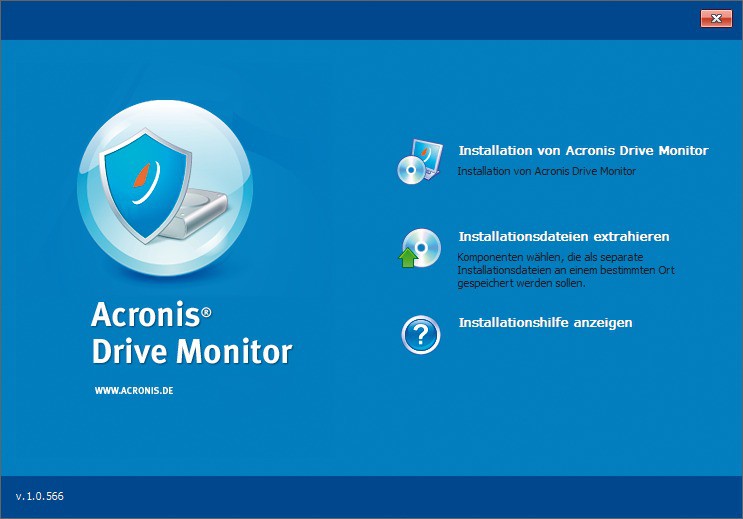
Acronis Drive Monitor: Ein Installationsassistent richtet die Festplattenüberwachung ein.
Start: Acronis Drive Monitor läuft auf allen Windows-PCs, Workstations oder Servern. Für den Download des Tools geben Sie auf der Website des Herstellers Ihren Namen, Ihr Herkunftsland und eine E-Mail-Adresse an. Sobald Sie die Installationsdateiauf Ihren Rechner übertragen haben, starten Sie den Installationsassistenten mit einem Doppelklick auf die Datei.
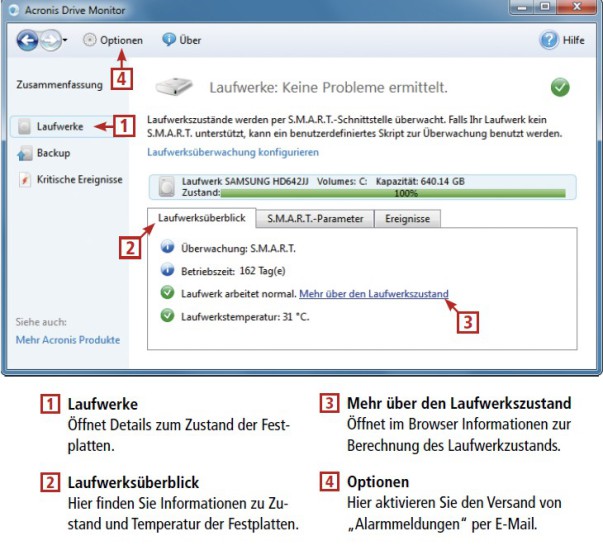
So geht’s: Acronis Drive Monitor überwacht die SMART-Werte Ihrer Festplatten und warnt bei kritischen Ereignissen. Sie erreichen das Tool über sein Symbol im Infobereich der Windows-Taskleiste.
Das Tool bietet Ihnen zunächst einen schnellen Überblick zu Laufwerkzustand, Backup-Status und besonderen Ereignissen der vergangenen Tage. Den Laufwerkzustand ermittelt Drive Monitor anhand der Selbstüberwachungstechnik SMART (Self-Monitoring, Analysis and Reporting Technology), mit der inzwischen fast jede Festplatte ausgerüstet ist. Weitere Diagnose-Details erhalten Sie in der linke Spalte des Hauptfensters mit „Laufwerke“, „Backup“ und „Kritische Ereignisse“.
Besonders interessant sind die „Optionen“ der Menüleiste. Hier finden Sie unter „Alarmmeldungen“ die Möglichkeit, sich bei kritischen Ereignissen per E-Mail informieren zu lassen. Zudem lässt sich hier auch eine „Temperaturüberwachung“ aktivieren.
Weitere Tipps zu Drive Monitor finden Sie im PDF-Benutzerhandbuch.